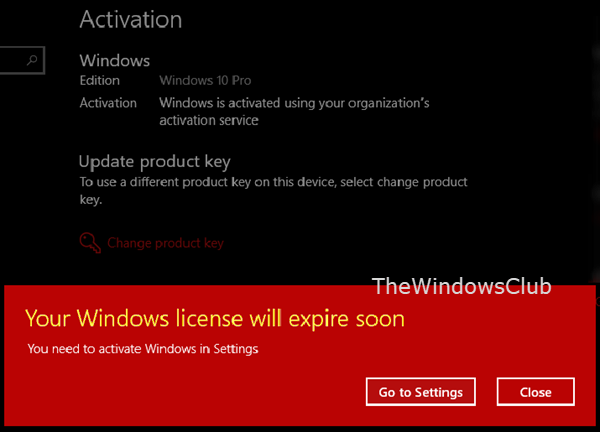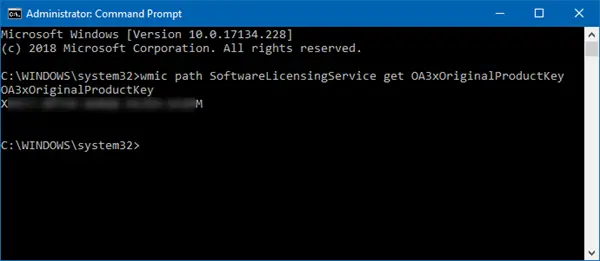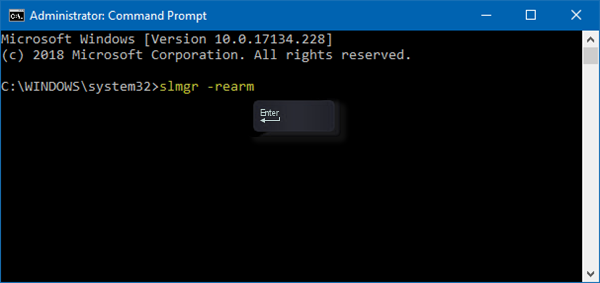В Windows 8 и 10 появилось нововведение – при истечении срока действия лицензии появляется уведомление, закрывающее собой другие окна. Стоит его убрать, если оно появляется вновь через несколько минут и мешает работе. Далее мы рассмотрим, как избавиться от этого окна и активировать Windows снова.
Как узнать версию Windows и срок окончания лицензии
Сообщение о том, что срок действия вашей лицензии для Windows скоро истекает, может появляться само по себе из-за системных сбоев, поэтому перед тем, как что-то предпринять, нужно проверить, соответствует ли оно действительности.
- Вбейте в «Поиск» слово «выполнить» и нажмите «Enter».
- Кликните по названию программы дополнительной кнопкой, выберите «Run As Administrator», то есть «Запуск от имени Администратора».
- В поле впишите: winver.exe.
Перед вами появится окошко, где будет указана версия ОС и срок действия лицензии. Посмотрите не только на дату, но и на наличие приписки «Insider Preview» — если её нет, систему можно просто обновить бесплатно, и ошибка исчезнет.
Причины истечения лицензии
Если вы устанавливали легитимную систему, то она будет активна всегда, даже если вы обновляли Windows 8 до 10: в этом случае уведомление «Срок действия вашей лицензии истекает» появляться не должно. Некоторые пользователи после покупки ПК с уже установленной Windows через какое-то время с удивлением обнаруживают такое сообщение, хотя, как им казалось, они уже заплатили за легальный продукт. Перед приобретением нужно обязательно уточнять этот момент или брать «чистый» компьютер, а потом отдельно покупать и ставить Windows. Причины истечения лицензии:
- «Пиратская» версия ОС, которую специалисты Microsoft обнаружили, когда вы регистрировали аккаунт.
- Пробная версия на месяц подходит к концу, и разработчики напоминают о необходимости покупки.
- Пробная версия ранее была продлена программой-взломщиком (обычно такая мера помогает на 1-3 месяца, а потом уведомление появляется снова).
- У вас стоит Windows для бизнеса, за пользование которой взимаются регулярные взносы.
Как уже упоминалось, при действующей лицензии может появляться сообщение о её скорой деактивации – это происходит в результате сбоя в системе. Чтобы устранить его, достаточно проверить ОС на наличие ошибок. Чтобы сделать это, снова откройте «Командную строку» от имени администратора и впишите в нее: sfc /scannow. Когда операция завершится, перезагрузите ПК.
Способы устранения
Какова бы ни была причина появления окна «Срок действия лицензии Windows истекает», оно очень мешает работе и с ним надо что-то делать. Есть несколько способов, как решить проблему полностью, так и просто избавиться от уведомления. В последнем случае система будет функционировать, как и прежде, с ней ничего не случится.
Купить лицензию
Очевидное решение для тех, кому важен качественный продукт. В этом случае придётся заплатить, но это одноразовый взнос.
Как продлить лицензию:
- Нужно зайти на сайт Microsoft, выбрать желаемую версию Windows и добавить ее в «Корзину».
- Затем откройте «Корзину» и нажмите «Оформить заказ».
- Войдите в учетную запись Microsoft, заполните анкету и оплатите счёт за лицензию.
- Вам предоставят ключ активации и инструкцию, как его ввести.
Внимательно ознакомьтесь с правилами использования продукта: для скольких ПК он предназначен и есть ли какие-то дополнительные требования. Если их не выполнить, то лицензию могут отозвать.
Через «Командную строку»
С помощью «Командной строки» можно отключить назойливое уведомление от Windows 8-10.
- Нажмите на клавиатуре сочетание клавиш – с логотипом Microsoft и одновременно R.
- В поле впишите «cmd» и нажмите Enter.
- Далее нужно задать команду «slmgr –rearm» подождать её выполнения.
- Теперь снова вызовите окно «Выполнить», как описано в первом пункте, и впишите: «services.msc».
- В появившемся перечне нужно отыскать Windows License Manager и Update Center и отключить их двойным кликом и выбором соответствующей опции.
KMSAuto
Как ещё можно убрать уведомление:
- Скачать программу KMSAuto. Она распространяется бесплатно и весит не очень много.
- Распакуйте дистрибутив, установите его и запустите приложение.
- Перейдите во вкладку System и нажмите кнопку Activate Windows.
- Подождите, пока программа обработает операцию и появится сообщение о её успешном завершении.
- Вы можете заметить, что ещё до перезагрузки системы в правом нижнем углу исчезает текст, аналогичный выскакивающему уведомлению «Срок действия лицензии истекает».
Это же приложение может активировать пакет Office. Такая «лицензия» не будет легальной и утратит своё действие через 1-3 месяца, но процедуру можно повторять сколько угодно.
МСТ
Если у вас Windows 8, то отключить уведомление, а заодно и получить временную бесплатную лицензию можно через обновление до 10 версии. Для этого вам понадобится приложение МСТ — Media Creation Tool.
- Загрузите приложение с официального сайта.
- Запустите его и выберите «Обновить сейчас».
- Пока скачивается дистрибутив системы, вы можете спокойно продолжать работу с ПК.
- По окончании процедуры вас попросят принять условия лицензионного соглашения и выбрать три варианта установки:
- с сохранением ваших документов, программ, настроек ОС, аккаунтов и прочего;
- с сохранением только документов, видео, фотографий, проектов (стоит выбирать, если система работает с ошибками, и вы не знаете, как их исправить);
- без сохранений.
- Нажмите «Установить» и дождитесь окончания процедуры. Она может быть продолжительной, до нескольких часов, поэтому не запускайте на ноутбуках, работающих автономно, без зарядки.
После обновления уведомление об истекающей лицензии исчезнет.
Download Windows Speedup Tool to fix errors and make PC run faster
If you receive a message stating that Your Windows license will expire soon, You need to activate Windows in Settings on Windows – but your Windows 11 or Windows 10 is already activated – then what do you do? Here is the solution.
Follow these steps to resolve the issue:
1] Keep Windows key handy
Before you begin, you should find your Windows product key and keep it handy. You could retrieve it by running the following command in an elevated CMD:
wmic path SoftwareLicensingService get OA3xOriginalProductKey
You will see the license displayed below OA3xOriginalProductKey. Mine has been shown above in the image as X ——– M. Copy it elsewhere safely.
Now you may proceed.
2] Change product key
If you are using the correct product key, click on the Go to the Settings button and click the Activate button again. If you have another license key that you want to use, click on the Change product key, enter the new one and select Activate. Does this sort out the issue? If you see an error code, this post will show you how to Troubleshoot Windows 11/10 Activation Errors. If you see the same message again, read on.
3] Reset the licensing status
Open an elevated Command Prompt. To do this in Windows, click the Start button, enter cmd in the Search box, and press Ctrl+Shift+Enter.
Next, type the following and hit Enter:
slmgr –rearm
It will reset the licensing status.
Restart your computer and see if this helped. It should help.
4] Uninstall the product key
Uninstall the product key. Then enter the product key anew and try again.
5] Rebuild the Tokens.dat file
The Tokens.dat file in the Windows operating system is a digitally signed file, which stores most of the Windows activation files. Sometimes the Tokens.dat file may get corrupted, as a result of which Windows Activation may not take place successfully. Rebuild the Tokens.dat file and then try to activate Windows again.
6] Run Windows Activation Troubleshooter
Run the Windows Activation Troubleshooter and see if that fixes your problem. The Windows Activation Troubleshooter will help you address the most commonly encountered activation issues on Genuine Windows devices, including those caused by hardware changes.
7] Activate Windows by Phone
If you still face this activation problem, you may activate Windows by Phone. Else you should contact Microsoft Support and explain your situation. The Windows Support agent will verify your Windows 11/10 Product Key and give you an ID for activating Windows 11/10 on the new computer.
What happens if the Windows license expires?
Once the license expires, your computer will automatically reboot every 3 hours without warning, and any unsaved data will be lost. It would be best if you fixed the problem as soon as possible. If the above solutions can not correct it, you likely have an invalid license, and you need a new one.
How do I know when my Windows license expires?
If you doubt, open Run prompt (Win + R), type winver, and press the Enter key. It will open About Windows. Look for an expiry date or if there is any info on build expiry. If you don’t have any, then it’s all good.
How do I activate Windows without a product key?
If you don’t have the license keynoted anywhere but connected your Microsoft account with Windows, you don’t need one. When connected with the same account on the same machine post reinstallation, Windows will automatically activate it. If you switch to a new PC, you can transfer the license from the old to the new PC using the Activation module.
I hope something helps!
Anand Khanse is the Admin of TheWindowsClub.com, a 10-year Microsoft MVP (2006-16) & a Windows Insider MVP (2016-2022). Please read the entire post & the comments first, create a System Restore Point before making any changes to your system & be careful about any 3rd-party offers while installing freeware.
На экране в любой момент может появиться окно «Срок действия вашей лицензии Windows 10 истекает» — как убрать сообщение и почему оно вообще появляется? Разберемся в этом вопросе, ведь оно откровенно мешает и не позволяет выполнять некоторые действия, раз ОС не активирована. Вы не сможете, например, поменять заставку.
Причины возникновения
Те, кто успели перейти на бесплатную версию десятки до 29.06.2016 года, получили возможность год бесплатно пользоваться новинкой. Но спустя время появляется сообщение, что срок истекает, и его невозможно убрать, просто кликнув «Отмена».
В Windows 10 срок действия лицензии истек у тех, кто пользовался активатором в старой версии, а потом бесплатно обновился до новой.
В некоторых случаях активация просто не была проведена, если скачивалось и устанавливалось нелицензионное ПО.
Итак, вы увидели на экране «Срок действия вашей лицензии Windows 10 истекает» — что делать в этом случае и как можно убрать назойливую надпись читайте далее.
Убрать «Срок истекает» с помощью командной строки
- В главном меню запустите строку от имени администратора. Находится инструмент в разделе «Служебные».
2. Введите строчку slmgr –rearm. Она помогает сбросить на месяц активацию системы. Всего ее можно использовать три раза. То есть фактически вы можете убрать сообщение, что время истекает, только на три месяца.
- После выполнения появится сообщение о перезагрузке.
Сначала нужно отключить центр лицензирования. Зажмите WIN+R и вбейте Services.msc.

Потом перезагрузитесь. Это поможет убрать сообщение Виндовс 10 «Срок действия лицензии истекает, необходимо активировать».
О том, как изменить мелодию звонка в Windows 10 Mobile вы можете прочитать в другой статье на нашем сайте
Активатор
Это нелегальный ответ на вопрос, как продлить срок действия лицензии Windows 10, оставим моральную сторону аспекта на совести читателя. В данном случае используется программа-активатор. Расскажем на примере KMS-auto.
Скачать его можно здесь.
http://kmsauto-net.ru/
Программа не только поможет убрать нежелательную надпись путем активации ОС, но и даст ключ к офисному пакету.
Скачав архив, откройте его и разверните файлы. Устанавливать ничего не надо.
Далее запустите программу.
Нажмите кнопку «Активировать».
Затем кликните «Активировать Windows».
Процесс будет выполнен автоматически.
В планировщике настройте задачу обновления каждые 10 дней и о проблеме, как отключить неприятное сообщение, можно забыть.
Где посмотреть данные о системе
Проблема имеет решение, так как узнать срок действия лицензии Windows 10 не сложно, а значит и можно принять своевременные меры. Для получения информации сверните все окна и откройте окна пиктограммы «Этот компьютер».
В области снизу вы увидите всю информацию, в том числе, когда истекает легитимность использования ОС или вообще ее отсутствие как таковой.
Что делать, если срок действия лицензии Windows 10 истекает, мы уже рассказали. Следует помнить, что домашняя версия бессрочна, а проблемы возникают у корпоративных и нелегальных пользователей. Хотите узнать, как на Виндовс 10 отключить уведомления — читайте другую нашу статью на сайте.
В данной ситуации можем дать совет: если срок действия лицензии Windows 10 заканчивается, проще всего приобрести новую. Особенно это касается организаций. Помните, что штрафы за использование нелицензионного ПО куда выше, чем стоимость ключа. Кроме того, вы можете вообще лишиться доступа к своим папкам по причине санкций или некачественной самодельно взломанной сборки.
Одним из часто встречающихся советов как убрать сообщение, является обновление до десятки для людей с ограниченными возможностями. Это было актуально до последнего дня 2017 года. В первый день 2018 года акция была закрыта, что продолжается уже до июня.
Читайте далее: «Скачать эмулятор Bluestacks для Windows 10»
На чтение 9 мин. Просмотров 4.2k. Опубликовано
Установка Windows 10 проста, так как все, что вам нужно сделать, это купить официальную ОС и применить ее на своем компьютере.
После этого получение обновления для Windows 10 будет бесплатным, поскольку микропрограммное обеспечение можно загрузить из Магазина Microsoft или через серверы Microsoft прямо на вашем устройстве с помощью ключа продукта Windows 10.
Несмотря на то, что Windows 10 является бесплатным обновлением, которое может установить любой, у кого есть устройство, работающее под управлением системы Windows 8, во многих случаях пользователи сообщали о следующем предупреждении: Срок действия вашей лицензии Windows скоро истечет; вам нужно активировать Windows в настройках ПК .
И это еще не все, как если бы истек срок годности, ваше устройство будет автоматически перезагружаться каждые два часа, пока вы не активируете его. Но зачем активировать обновление, если оно должно быть бесплатным и основано на ключе продукта Windows 8?
Что ж, похоже, что система Windows рассматривает обновление Windows 10 не как обычное улучшение ОС, а как отдельную ОС, и поэтому у вас будут проблемы с лицензией. Конечно, это ненормально, поскольку получить новую платформу Windows совершенно бесплатно.
В любом случае, если вы столкнулись с предупреждением Срок действия вашей лицензии Windows скоро истечет в Windows 10, давайте посмотрим, как решить эту проблему или попытаться решить эту проблему с лицензией.
Содержание
- Как я могу справиться с вашей лицензией Windows скоро истечет ошибка?
- Решение 1. Перезапустите процесс Windows Explorer.
- Решение 2. Измените групповую политику
- Решение 4 – Отключить услуги
- Решение 5. Используйте командную строку, чтобы найти ключ продукта
- Решение 6 – Изменить ваш реестр
Как я могу справиться с вашей лицензией Windows скоро истечет ошибка?
Срок действия вашей лицензии Windows скоро истечет . Это может раздражать, но пользователи также сообщали о следующих проблемах:
- Срок действия вашей лицензии Windows скоро истечет, но окна активированы . Это самая распространенная проблема, и многие пользователи сообщили, что это сообщение появляется, даже если их Windows уже активирована.
- Срок действия вашей лицензии Windows скоро истекает HP, Dell, ASUS . По словам пользователей, это сообщение об ошибке может появляться практически на любом ПК, и многие владельцы HP, ASUS и Dell сообщили об этой проблеме на своих устройствах.
- Срок действия вашей лицензии Windows скоро истечет . Это сообщение может быть довольно раздражающим, поскольку оно часто появляется. Тем не менее, вы должны быть в состоянии решить эту проблему, используя одно из наших решений.
Если вы купили новое устройство с предустановленной Windows 10, и теперь у вас появляется ошибка лицензии, это означает, что ваш ключ может быть отклонен (лицензионный ключ встроен в BIOS).
Лучше всего будет связаться с вашим производителем, чтобы попросить официальную помощь, и они проведут вас через процесс устранения неполадок.
Если у вас нет официального лицензионного ключа Windows и вы используете временную версию Windows, вы не избавитесь от этой проблемы, пока не получите официальную версию.
Но это не проблема, которая не может быть решена: вы можете легко купить ее в Интернете. Осторожно: покупка на сайтах или в интернет-магазинах, которые не имеют официального партнерства с Microsoft, может обернуться пустой тратой денег – ключ может не работать.
Если вам нужно купить лицензию Windows, вы можете попробовать сделать это на официальном сайте или на специализированных платформах розничной торговли.
Лучшая цена
Лицензионный ключ Windows 10
Вы можете получить лицензионный ключ Windows 10 от нашего надежного продавца по самым выгодным ценам. Нажмите кнопки ниже, чтобы выбрать версию для Windows 10.
Лицензионный ключ Windows 10 Home Лицензионный ключ Windows 10 Pro
Для некоторых пользователей, предпочитающих Windows 8.1, а не Windows 10, мы предлагаем лицензионный ключ Windows 8.1 Pro, чтобы вы могли активировать свой ноутбук или ПК с Windows 8.1.
- Купите сейчас ключ активации Windows 8.1 Pro
Решение 1. Перезапустите процесс Windows Explorer.
Вы также можете попытаться исправить предупреждение Срок действия вашей лицензии Windows скоро истечет , запустив на своем компьютере Диспетчер задач . Для этого выполните следующие действия:
- Нажмите и удерживайте Ctrl + Alt + Del последовательность клавиш и выберите Диспетчер задач .
-
Затем в Диспетчере задач перейдите на вкладку Процессы . Найдите Проводник Windows, щелкните его правой кнопкой мыши и выберите Завершить задачу.
-
Нажмите Файл и выберите Новое задание .
-
Введите explorer.exe и нажмите Enter или нажмите ОК. Ваш интерфейс Windows будет отображен еще раз.
Если Ctrl + Alt + Del не работает на вашем ПК с Windows 10, посмотрите это краткое руководство, которое поможет вам решить проблему.
Не удается открыть диспетчер задач? Не волнуйтесь, у нас есть правильное решение для вас.
Теперь вам просто нужно запустить одну команду из командной строки, чтобы завершить процесс. Для этого выполните следующие действия:
-
Нажмите Windows Key + X , чтобы открыть меню Win + X, и выберите в меню Командная строка (Администратор) .
-
В окне Командная строка введите slmgr –rearm , нажмите Enter и перезагрузите устройство. Несколько пользователей сообщили, что исправили проблему, выполнив команду slmgr/upk , поэтому вы можете попробовать это вместо этого.
После выполнения этой команды проблема должна быть решена, и вы больше не увидите это сообщение.
Решение 2. Измените групповую политику
Некоторые пользователи утверждают, что вы можете исправить ошибку Срок действия лицензии Windows скоро истечет , просто изменив групповую политику. Для этого выполните следующие действия:
-
Нажмите Windows Key + R и введите gpedit.msc . Нажмите Enter или нажмите ОК .
-
Откроется окно Редактор локальной групповой политики . В левой панели выберите Конфигурация компьютера> Административные шаблоны> Компоненты Windows> Центр обновления Windows. На левой панели дважды нажмите Нет автоматического перезапуска с зарегистрированными пользователями для установки автоматических обновлений по расписанию .
-
Выберите Включено и нажмите Применить и ОК , чтобы сохранить изменения.
У вас нет редактора групповой политики на вашем компьютере? Ознакомьтесь с этой статьей и получите ее прямо сейчас!
Решение 4 – Отключить услуги
Если вы часто получаете сообщение об ошибке Срок действия вашей лицензии Windows скоро истекает , вы можете исправить это, просто отключив несколько служб. Для этого выполните следующие простые шаги:
-
Нажмите Windows Key + R и введите services.msc . Нажмите Enter или нажмите ОК .
-
Когда откроется окно Службы , найдите Службу диспетчера лицензий Windows и дважды щелкните его, чтобы открыть его свойства.
-
Когда откроется окно Свойства , установите для Тип запуска значение Отключено . Если служба работает, нажмите кнопку Стоп , чтобы остановить ее. Теперь нажмите Применить и ОК , чтобы сохранить изменения.
-
Найдите службу Центра обновления Windows и дважды щелкните ее, чтобы открыть ее свойства. Остановите службу и установите для Тип запуска значение Отключено .
После этого проблема должна быть решена, и вы больше не увидите это сообщение об ошибке. Если у вас возникли проблемы после применения этого решения, обязательно отмените изменения и проверьте, помогает ли это.
Решение 5. Используйте командную строку, чтобы найти ключ продукта
Срок действия вашей лицензии Windows скоро истечет . Это может вызвать множество проблем на вашем компьютере, но вы можете исправить это с помощью командной строки.
Командная строка поставляется с полезной командой, которая позволяет вам найти ключ продукта. После того, как вы найдете ключ продукта, вы сможете легко решить проблему. Для этого выполните следующие действия:
- Запустите Командную строку от имени администратора.
-
При запуске Командная строка выполните следующую команду: wmic path SoftwareLicensingService get OA3xOriginalProductKey .
- Ваш ключ продукта теперь появится. Запишите или скопируйте в безопасное место.
- Теперь откройте приложение «Настройки». Вы можете сделать это быстро, нажав Windows Key + I .
-
Когда откроется Приложение настроек , перейдите в раздел Обновление и безопасность .
-
Нажмите Активация в меню слева. На правой панели нажмите Изменить ключ продукта .
-
Введите ключ продукта, полученный на шаге 3 . Теперь нажмите кнопку Далее .
После этого ваша Windows должна активироваться, и сообщение об ошибке будет устранено.
Если вы не можете открыть приложение «Настройка», обратитесь к этой статье, чтобы решить эту проблему.
Если у вас возникли проблемы с доступом к командной строке от имени администратора, вам лучше ознакомиться с этим руководством.
Решение 6 – Изменить ваш реестр
По словам пользователей, если у вас есть подлинная активированная копия Windows 10, вы можете предотвратить появление сообщения об ошибке Срок действия вашей лицензии Windows скоро истечет , просто внеся несколько изменений в реестр.
Для этого вам необходимо выполнить следующие шаги:
-
Нажмите Windows Key + R и введите regedit . Нажмите Enter или нажмите ОК .
-
Прежде чем изменять свой реестр, вам необходимо его экспортировать. Это относительно просто, и для этого вам просто нужно нажать Файл> Опыт Орт .
-
Выберите Все в качестве Экспортировать диапазон и введите желаемое имя файла. Выберите безопасное место и нажмите Сохранить .
Не можете получить доступ к редактору реестра? Все не так страшно, как кажется. Ознакомьтесь с этим руководством и быстро решите проблему.
Если после изменения реестра что-то пойдет не так, вы можете просто запустить созданный вами файл, и он вернет ваш реестр в исходное состояние.
После экспорта реестра необходимо выполнить одну команду, используя Команда P rompt . Для этого выполните следующие действия:
- Откройте Командную строку от имени администратора.
-
Когда Командная строка запустится, введите reg add «HKLMSoftwarePoliciesMicrosoftWindows NTCurrentVersionSoftware Protection Platform»/v NoGenTicket/t REG_DWORD/d 1/f и нажмите Enter , чтобы запустить это.
Запустив эту команду, вы измените свой реестр и предотвратите появление сообщения Срок действия вашей лицензии Windows скоро истечет . Если у вас возникли проблемы после изменения реестра, просто запустите файл резервной копии реестра, чтобы восстановить реестр до исходного состояния.
Следуя этим рекомендациям, вы сможете исправить предупреждение Срок действия вашей лицензии Windows скоро истечет в Windows 10. Поделитесь своим опытом с нами, и если у вас возникнут проблемы, мы постараемся решить их, как только возможный.
ЧИТАЙТЕ ТАКЖЕ
- Как выполнить обновление до Fall Creators с Windows 7/8.1
- Как перейти на Windows 10 Pro на ноутбуке Surface
- Обновление создателей Windows 10 застряло в бесконечном цикле обновления [FIX]
- Как отключить уведомления об обновлении Windows 10 Creators Update
- Исправлено: клавиатура и мышь не работают после обновления до Windows 10
Активация Windows 10 является, наверное, наименьшей из проблем, связанных с установкой системы. Количество способов обойти покупку лицензии просто поражает воображение – тут тебе и получение ключа после обновления с пиратской версии Windows, и множество классических активаторов, и дешёвые OEM ключи – каждый пират найдёт способ себе по душе.
Но тем не менее сбои в активации могут привести к появлению назойливого сообщения об истекающем сроке лицензии или об её отсутствии. Оно раздражает как с точки зрения эстетики, так и с формата проявления системных сбоев. Посмотрим, из-за чего появляется сообщение, и можно ли убрать его без покупки лицензионного ключа.
- Проверяем активацию лицензии
- Закончился пробный период
- Отключаем напоминание об активации лицензии
- Альтернативные способы активировать лицензию Windows
Проверяем лицензию – а всё ли в порядке?
Первое, что стоит сделать при появлении сообщения об истекающем сроке лицензии – проверить, действительно ли это так. Если наша версия Windows не была активирована, сразу перейдём к следующему разделу. См. также: как проверить лицензию Windows 10.
Но, если наша система имела официальную лицензию, полученную любым способом, сообщения об её потере – достаточный повод начать беспокоиться. Чтобы проверить состояние активации:
- Откроем утилиту «Выполнить» любым удобным нам способом – через меню быстрых действий в меню «Пуск» или комбинацией Win + R.
- В новом окне введём команду «winver.exe» и нажмём на кнопку «ОК» или Enter.
Активируем краткую справку о системе одной командой
- В новом окне мы увидим краткую информацию об используемой сборке Windows 10, в том числе и о наличии активации со сроками её использования. Например, на приложенном скриншоте лицензия закончилась чуть более чем давно.
Краткая информация о нашей сборке – ничего лишнего
Если активация активна на достаточно продолжительный срок или вообще бессрочно (в зависимости от используемого издания), стоит обратиться в техподдержку Microsoft, чтобы узнать о возможных причинах потери лицензии в нашей системе.
Пробный период – играем с огнём
Использовали пробную версию системы, но срок её использования подошёл к концу, а возможности или желания купить полноценную лицензию нет? Можно продлить использование Windows без покупки, не используя взлом или другие способы «пиратской» активации. Для этого:
- Запустим «Командную строку» от имени администратора.
- Введём и применим команду «slmgr –rearm» – она продляет пробную версию на ещё один месяц.
Обхитрить Microsoft на три месяца бесплатного использования – дорогого стоит
- После появления уведомления о выполнении скрипта перезагрузим компьютер.
О завершении работы скрипта нас предупредят таким окном
Всего можно воспользоваться этим способом до трёх раз, так что нет особого смысла настраивать её ежемесячную активацию.
Отключение напоминания
Вариант на стыке – без полноценного взлома системы, но и без получения официальной лицензии. В такой ситуации всё же советуем получить лицензию любым способ – пиратским активатором или покупкой официального ключа, ведь это будет в любом случае безопаснее и практичнее в перспективе.
Если мы всё же хотим просто убрать надоедливое уведомление:
- Активируем продление пробного периода, как это было указано в прошлом разделе, и снова откроем утилиту «Выполнить».
- Введём и активируем команду «services.msc».
Всё, как всегда, в одно действие
- В новом окне мы увидим список всех служб, используемых в системе. Нужные нам называются «Windows License Manager» и «Центр обновления».
Вручную запретим запуск этих служб в нашей системе
- Нажмём на кнопку «Остановить» в свойствах обеих служб, установим значение «Вручную» у параметра «Тип запуска», применим внесённые изменения и перезагрузим компьютер.
Мы перестанем получать системные обновления, а также избавимся от уведомления об уходящем сроке использования лицензии.
Альтернативные способы
Как уже было сказано выше, мы можем использовать не самые легальные подходы для получения лицензии, в том числе и автоматические активаторы. Не берём на себя честь рассматривать моральную сторону использования – тут уж каждый решает за себя.
Активатор – спорное решение, но и оно имеет право на жизнь
Компромиссным решением могут стать так называемые OEM-ключи, представляющие собой полноценные лицензии Windows, приписываемые Microsoft для встраивания в ноутбуки и другие готовые компьютерные сборки. Их можно найти по цене в районе 1 тысячи рублей, и их активация будет считаться действительно полноценной.
Мы всё же считаем должным заметить, что использование неактивированных версий Windows и отказ от поддержки системы и получения обновлений не является самым разумным решением, и может привести к крайне серьёзным проблемам при любых сбоях ОС. Но, опять же, покупка лицензии остаётся единственным легальным способом активации системы.
Загрузка …
Post Views: 107 837